Для удобства пользователей, почти все современные гаджеты оснащены встроенным микрофоном. Работая на ноутбуке или планшете можно записывать звуковые файлы или связываться через специальные приложения со своими абонентами.
Настройка микрофона на компьютере

Персональные компьютеры типа «Desktop» таким прибором не оборудованы, поэтому для работы на этих устройствах, нужно подключить внешний девайс. Чаще всего звуковым прибором пользуются блогеры и авторы интересных видеороликов, для которых требуется звуковая дорожка. Если качество записи, которое обеспечивает интегрированный прибор, пользователя не устраивает, к персональному устройству подключается внешнее изделие. Для этого на корпусе девайсов предусмотрено специальное гнездо под разъём mini-jack. Некоторые модели подключаются через USB порт. Для получения качественной записи звукового файла нужно знать, как настроить звуковой канал.
Как настроить канал записи на компьютере
Настроить запись на ПК не сложно. Эта процедура состоит из несколько простых действий. Сначала нужно убедиться, что операционная система видит прибор, который будет использоваться для записи. В противном случае правильно настроить сигнал на компе не удастся. Все настройки выполняются в особом меню «Звук». Войти в него можно через кнопку «Пуск» и вкладку «Панель управления» или через контекстное меню значка в виде динамика, который находится в правом нижнем углу экрана. В открывшемся меню нужно выбрать строку «Записывающие устройства». После этого откроется окно, где указаны все устройства, которые используются для записи звуковых файлов.
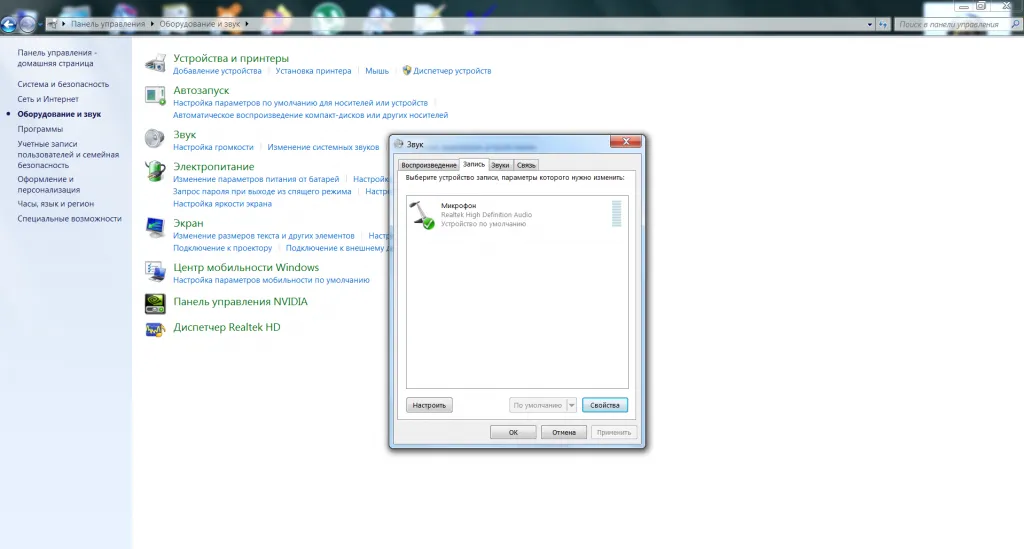
Прибор, который выбран системой, как основной или действующий, помечен галочкой зелёного цвета. Там присутствует надпись «Устройство по умолчанию». У ноутбуков это встроенный микрофон. Если к гаджету подключена внешняя система для записи звука, её нужно активировать, чтобы операционная система воспринимала прибор, как рабочий. Так как у настольного компьютера нет встроенного изделия, то внешнее подключенное устройство может сразу идентифицироваться. Если этого не произошло прибор нужно включить и правильно настроить звук микрофона.
Как включить микрофон на запись
Если рядом со значком устройства отсутствует зелёная галочка, значит устройство не активировано. В этом случае нужно нажать на символ, чтобы открыть настройки в контекстном меню. Там будут следующие графы:
- Настроить распознавание речи
- Включить/Отключить
- Показать отключенные устройства
- Показать отсоединённые устройства
- Свойства
Как сделать, чтобы микро работал на компьютере. Нажатие на «Включить» активирует прибор, и он становиться виден операционной системе. Таким образом, выполняется включение и настройка внешнего изделия. Две следующие графы позволяют получить информацию об отключенных и отсоединённых устройствах. Для того чтобы изменить микрофон нужно активировать другой значок. К десктопу допускается подключение нескольких звуковых каналов, но активным может быть только один.
Настройка уровня микро
После того как прибор активирован и на значке стоит зелёная метка, можно переходить к настройке. С помощью ползунковых регуляторов выполняется настройка чувствительности и настройка уровней микрофона. Для того чтобы настроить на компьютере используется графа «Свойства». После её активации на монитор выводится окно, где можно настроить свой канал звука.
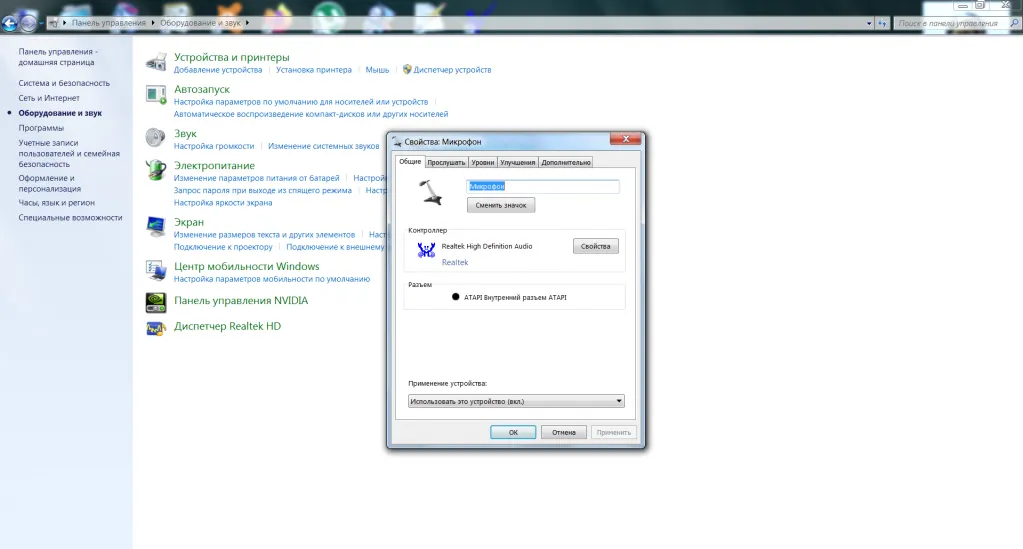
В этом окне можно отрегулировать прибор для записи и использовать некоторые дополнительные функции. Чтобы хорошо настроить микрофон в настройках нужно выбрать кнопку «Уровни».
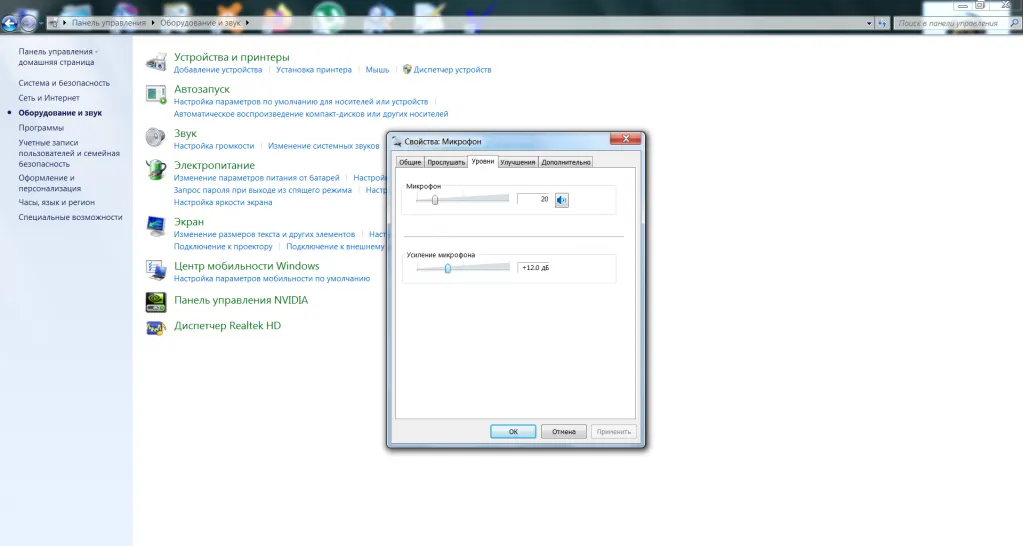
Здесь находятся все настройки звука на компьютере. Других регулировок в операционной системе Windows не предусмотрено.
Как добавить чувствительность
В канале записи ОС имеются две настройки устройства для звука. Ползунок «Микрофон» регулирует общий уровень усиления в тракте низкой частоты персонального компьютера. Чувствительность регулируется ползунковым регулятором «Усиление». Для того чтобы наладить микрофон следует правильно выбирать цифровые значения уровней. Проще всего это выполняется на ноутбуке, так как он оборудован встроенным устройством, которое достаточно выставить один раз. Усиление канала может достигать величины 50-70 единиц, а чувствительность выбирается в пределах 15-20 дБ.
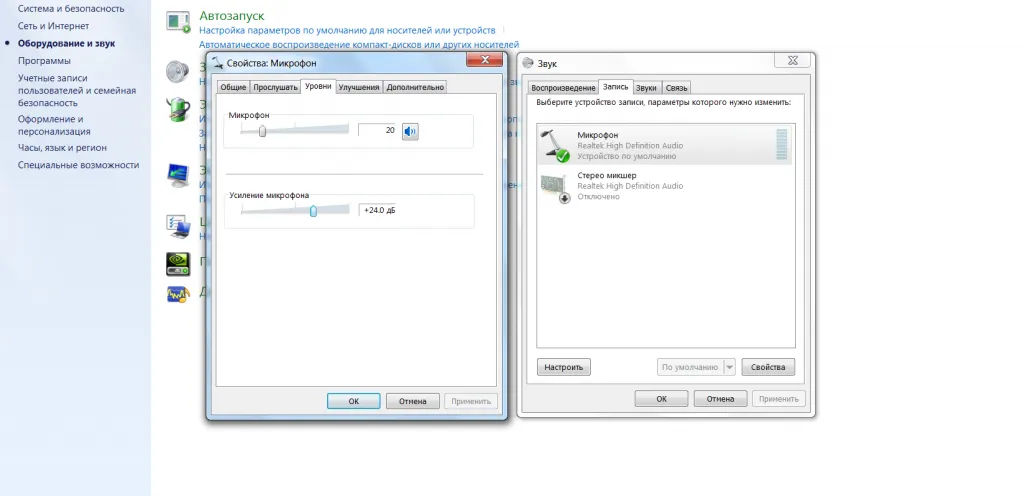
Если эта величина будет большой, то на записи или при разговоре с абонентом через приложения, звук будет с хрипом и искажениями. Если к десктопу подключаются разные приборы, то, настройка осуществляется каждый раз, при замене устройства. Лучшая настройка определяется с помощью пробной записи или при общении в сети. Запись и прослушивание записанного фрагмента выполняется через штатное приложение «Звукозапись». Оно входит в пакет стандартных программ и открывается через кнопку «Пуск».
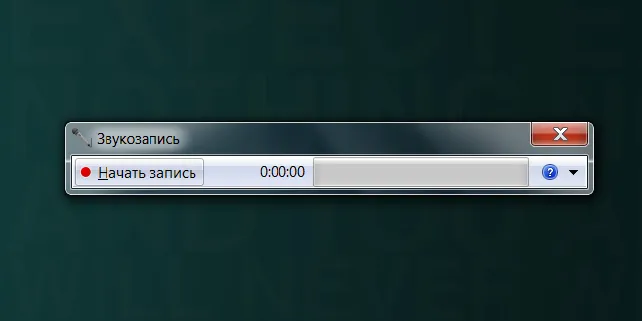
При наличии искажении или, наоборот, слишком слабого звука можно менять уровень и чувствительность, добиваясь оптимального звучания при прослушивании. Как настроить микро, если он не работает. Интегрированные узлы ноутбуков выходят из строя крайне редко, поэтому об их неисправности вопрос не стоит. Внешние изделия могут не работать из-за плохого контакта, дефекта кабели и в том случае, когда разъём вставлен н в своё гнездо. Это происходит чаще всего. Если всё в порядке нужно включить микро на ПК. Устройство может не работать, если ползунковые регуляторы уровня находятся в крайнем левом положении. При увеличении уровня сигнала вертикальные бледно-синие полоски справа от активированного прибора, будут окрашиваться в зелёный цвет, и перемещаться по вертикали синхронно со звуковыми колебаниями. Колебания полос означают, что звуковой канал активирован, прибор работает, и система его видит.






